Comment ajouter un logo vérifié à votre e-mail professionnel (étape par étape)
Publié: 2023-06-22Saviez-vous que vous pouvez ajouter un logo vérifié à vos e-mails professionnels sortants ? Ceci est similaire à une coche sociale et vérifie que vos e-mails sont authentiques.
Les attaques de spam et de phishing sont courantes et de nombreux utilisateurs craignent d'être victimes d'une arnaque. L'affichage d'un logo vérifié peut donner à vos clients et lecteurs la tranquillité d'esprit, ce qui leur permet d'ouvrir davantage de vos e-mails.
Dans cet article, nous allons vous montrer comment ajouter un logo vérifié à votre messagerie professionnelle.
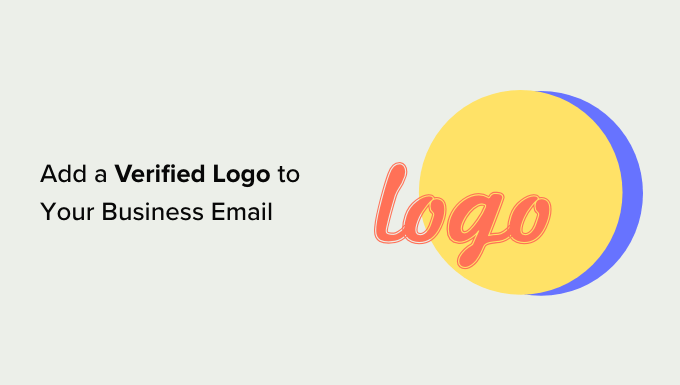
Pourquoi devriez-vous ajouter un logo vérifié à votre messagerie professionnelle ?
Le courrier électronique est une partie importante de toute entreprise, en particulier celle que vous exploitez à partir d'un site Web WordPress. Vous voulez vous assurer que vos e-mails sont livrés et effectivement lus par vos utilisateurs et clients.
Le problème est que vos utilisateurs recevront chaque jour de nombreux e-mails de la part de spammeurs et d'escrocs. Ils peuvent se demander si vos e-mails sont sûrs et éviter de cliquer dessus.
Vous avez besoin d'un moyen de leur donner la tranquillité d'esprit. Ne serait-il pas bon s'il y avait un moyen de montrer aux lecteurs et aux clients que vos e-mails ont réellement été envoyés par votre entreprise ?
C'est là qu'interviennent les logos vérifiés.
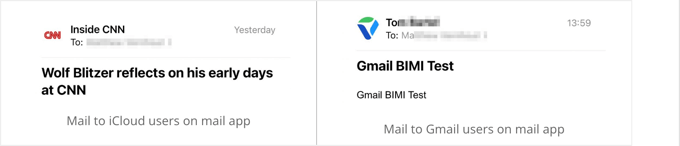
BIMI est une nouvelle norme de messagerie électronique qui signifie «Brand Indicators for Message Identification». Il vérifie que les e-mails proviennent bien de l'entreprise prétendant les envoyer. Le logo de votre marque sera affiché à côté des e-mails authentiques pour faire savoir à vos clients qu'ils sont en sécurité.
L'emplacement et l'apparence du logo de votre marque dépendront du client de messagerie utilisé, et certains fournisseurs de messagerie n'affichent toujours pas de logo vérifié. Cependant, la norme BIMI est prise en charge par de plus en plus de clients de messagerie, en particulier sur les appareils mobiles.
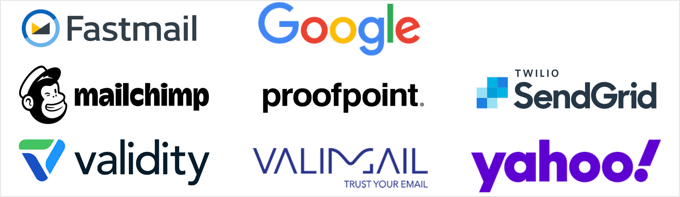
Cependant, la mise en place d'un logo vérifié est complexe. Comme un puzzle, il y a beaucoup d'étapes à franchir et cela prendra du temps.
Cet article vous guidera pas à pas dans le processus. Gardez à l'esprit que certaines des étapes sont assez techniques et que vous souhaiterez peut-être contacter un professionnel de l'informatique ou du droit pour obtenir de l'aide.
Cela dit, voyons comment ajouter un logo vérifié à votre messagerie professionnelle. Voici les étapes que nous couvrirons :
- Étape 1 : Création d'une adresse e-mail professionnelle
- Étape 2 : Configuration de DMARC pour authentifier les e-mails authentiques
- Étape 3 : Création d'un logo de marque pour votre entreprise
- Étape 4 : marquez le logo de votre marque pour qu'il vous appartienne légalement
- Étape 5 : Téléchargez le logo de votre marque sur votre site Web
- Étape 6 : Demander un certificat de marque vérifiée (VMC)
- Activer un logo vérifié par BIMI pour vos e-mails professionnels
- Vérifier que BIMI est configuré correctement
Étape 1 : Création d'une adresse e-mail professionnelle
Utilisez-vous toujours une adresse e-mail générique Yahoo, Gmail ou Hotmail pour votre entreprise ? Souvent, les clients ne font pas confiance aux e-mails provenant d'un compte de messagerie générique.
Une adresse e-mail de domaine personnalisée semble plus professionnelle et donne de la crédibilité à votre entreprise. Assurez-vous d'en avoir un qui utilise le même domaine que votre site Web.
Par exemple, si l'adresse de votre site Web est miamiflorist.com , votre adresse e-mail devrait ressembler à john@miamiflorist.com .
Si vous n'avez pas encore d'adresse e-mail professionnelle utilisant le domaine de votre site Web, vous pouvez en créer une en cinq minutes à l'aide de notre guide expliquant comment créer une adresse e-mail professionnelle gratuite.
Ou, si vous préférez utiliser l'application Web de messagerie Google ou Microsoft, consultez nos guides sur la configuration d'une adresse professionnelle avec Gmail et Google Workspace ou Outlook (Office365).
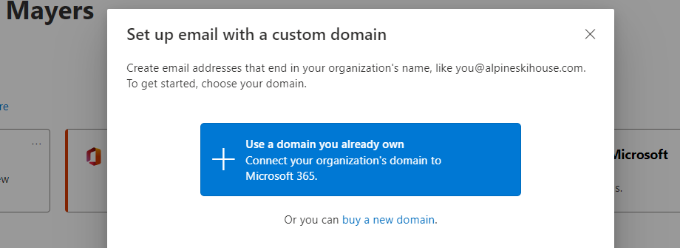
Une fois que vous avez une nouvelle adresse e-mail, vous devrez peut-être modifier les enregistrements d'échange de courrier (MX) sur votre site Web. Les enregistrements MX indiquent aux serveurs Internet où envoyer des e-mails vers et depuis le nom de domaine de votre site Web.
Vous devrez trouver les détails de vos nouveaux enregistrements MX auprès de votre fournisseur de messagerie, puis suivre notre guide sur la façon de modifier les enregistrements MX pour votre site WordPress.
Enfin, vous souhaiterez peut-être utiliser votre nouvelle adresse e-mail pour recevoir des e-mails de notification de WordPress. Pour ce faire, suivez simplement notre guide sur la façon de changer l'e-mail de l'administrateur WordPress.
Étape 2 : Configuration de DMARC pour authentifier les e-mails authentiques
Maintenant que vous disposez d'une adresse e-mail personnalisée utilisant votre nom de domaine, vous pouvez configurer DMARC (Domain-based Message Authentication, Reporting, and Conformance) pour votre domaine.
Cela permet aux serveurs de messagerie de faire la différence entre vos e-mails authentiques et les faux e-mails d'escrocs utilisant votre adresse. Il protège vos utilisateurs et clients contre les attaques de phishing et empêche également que vos e-mails soient marqués comme spam.
Conseil : Si vous n'êtes pas sûr que votre domaine utilise déjà DMARC, vous pouvez vérifier à l'aide d'un vérificateur comme MXToolbox. Ceci est important car vous ne devez avoir qu'un seul enregistrement DMARC.
BIMI exige que les e-mails soient authentifiés par DMARC avant qu'un logo d'entreprise vérifié ne s'affiche sur vos e-mails. Cela garantira que le logo ne s'affiche que sur les e-mails qui proviennent réellement de vous.
Ensuite, tous les e-mails suspects sont soit rejetés, soit mis en quarantaine.
Vous configurez DMARC en ajoutant un nouvel enregistrement DNS à votre domaine. Le code que vous ajouterez dépend des besoins de votre entreprise, et vous pouvez en savoir plus sur le site Web de DMARC.
Si vous souhaitez que les serveurs de messagerie rejettent tous les e-mails suspects, l'enregistrement DNS ressemblera à ceci :
v=DMARC1; p=reject; pct=100; rua=mailto:john@miamiflorist.com
Ou, si vous souhaitez que les e-mails suspects soient mis en quarantaine, le code ressemblera à ceci :
v=DMARC1; p=quarantine; pct=100; rua=mailto:john@miamiflorist.com
Selon vos besoins, l'enregistrement DNS peut contenir du code supplémentaire.
Assurez-vous simplement de remplacer l'adresse e-mail de retour par votre propre adresse professionnelle. Cette adresse sera utilisée pour vous envoyer des rapports DMARC sur les e-mails frauduleux qui ont été rejetés ou mis en quarantaine.
La méthode exacte que vous utilisez pour ajouter l'enregistrement DNS dépendra du bureau d'enregistrement de noms de domaine que vous utilisez. Si vous utilisez Bluehost, vous devrez vous connecter et cliquer sur "Domaines".
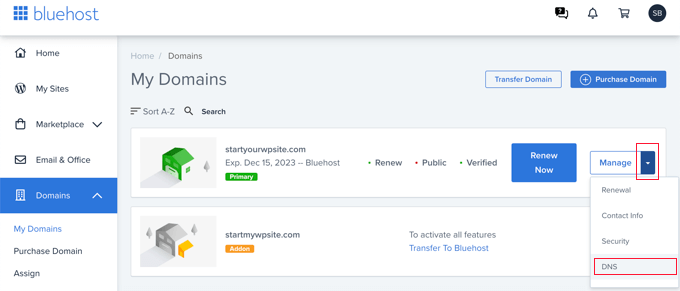
Cela listera vos noms de domaine. Une fois que vous avez trouvé le bon, vous devez cliquer sur la flèche vers le bas à côté du bouton "Gérer" et sélectionner "DNS" dans le menu déroulant.
Sur la page suivante, vous devez faire défiler jusqu'à la section TXT et cliquer sur le bouton "Ajouter un enregistrement" pour ajouter un nouvel enregistrement TXT à vos paramètres DNS.

Vous pouvez maintenant ajouter l'enregistrement DMARC.
Dans le champ Host Record, vous devez saisir '_dmarc'. Ensuite, vous pouvez coller le code DMARC que vous avez choisi ci-dessus dans le champ Valeur TXT. Vous pouvez laisser le paramètre TTL avec la valeur par défaut.
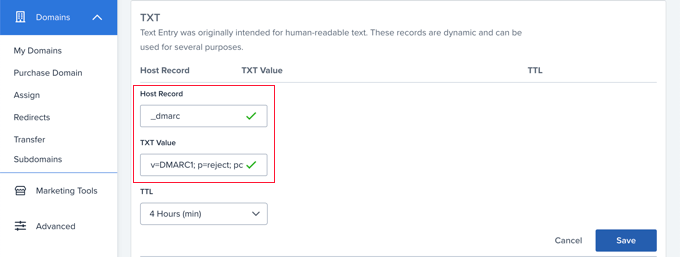
Une fois que vous avez cliqué sur le bouton "Enregistrer", vos paramètres DNS seront mis à jour. Cependant, comme pour tout changement DNS, vous devrez attendre jusqu'à 48 heures pour que le nouveau paramètre prenne effet.
Étape 3 : Création d'un logo de marque pour votre entreprise
Vous pouvez considérer un logo comme la photo de profil de votre entreprise. Il aide vos clients à identifier et à associer votre entreprise à une identité visuelle. Vous utiliserez le logo sur votre site Web, vos comptes de médias sociaux, votre newsletter par e-mail et vos cartes de visite.
Si vous n'avez pas encore de logo de marque pour votre entreprise, la première étape consiste à en créer un, à en acheter un ou à engager quelqu'un pour en créer un pour vous.
Pour BIMI, cela devra être au format Scalable Vector Graphics (SVG). Il s'agit d'un format d'image vectorielle qui garantira que votre logo sera beau dans n'importe quelle taille d'affichage.
Création d'un logo d'entreprise
Vous pouvez créer vous-même un logo à l'aide d'un logiciel de conception Web ou d'un créateur de logo gratuit.
Assurez-vous simplement que l'application peut enregistrer votre logo au format SVG, tel qu'Adobe Illustrator, Affinity Designer, Inkscape ou Sketch.
Votre logo de messagerie BIMI doit également suivre ces directives pour être compatible avec différents services de messagerie :
- Être centré afin qu'il puisse être affiché dans un carré, un carré avec des coins arrondis ou un cercle
- Avoir un arrière-plan solide et non transparent
- Être enregistré en tant que fichier SVG
- Soyez aussi petit que possible et moins de 32 Ko
Embaucher un graphiste professionnel pour créer un logo

Si vous n'êtes pas graphiste, vous aurez peut-être du mal à créer un logo qui a l'air bien. Au lieu de cela, vous pouvez engager un designer professionnel pour créer le logo de votre entreprise.
Pour connaître certains des meilleurs endroits pour obtenir un logo WordPress personnalisé dans les limites de votre budget, consultez notre guide sur les meilleurs endroits pour obtenir un logo personnalisé.
Assurez-vous d'informer le concepteur que vous avez besoin d'une image SVG conforme aux directives générales de BIMI, comme indiqué ci-dessus.
Rendre votre logo conforme au BIMI
Le Groupe BIMI exige maintenant que votre logo SVG soit dans un format spécifique appelé SVG P/S (SVG Tiny Portable/Secure). Cependant, ce format est très nouveau et il n'existe actuellement aucun outil graphique capable d'enregistrer dans ce format.
Cela signifie que vous devez modifier le fichier du logo pour le rendre conforme au BIMI. Vous pouvez le faire en utilisant le code en suivant les instructions sur le site officiel de BIMI.
Alternativement, vous pouvez utiliser un outil de conversion SVG qui peut modifier le fichier pour vous.
Étape 4 : marquez le logo de votre marque pour qu'il vous appartienne légalement
La prochaine étape consiste à déposer votre logo. Ceci est nécessaire car BIMI utilise des certificats de marque vérifiés (VMC) pour vérifier la propriété du logo de la marque. Un VMC n'est actuellement disponible que pour les logos qui sont des marques déposées.
Cela garantira que personne d'autre ne pourra utiliser votre marque comme logo vérifié, ce qui protégera vos utilisateurs des escrocs.
Remarque : Pour vérifier si votre entreprise possède déjà un logo de marque, vous pouvez effectuer une recherche dans la base de données sur les marques gérée par l'Organisation mondiale de la propriété intellectuelle (OMPI) pour le trouver.
Votre logo de marque devra être déposé en tant que marque auprès d'un office de la propriété intellectuelle reconnu par les émetteurs de MVC. Ils comprennent actuellement :
- Office des brevets et des marques des États-Unis
- Office de la propriété intellectuelle du Canada
- Office de l'Union européenne pour la propriété intellectuelle
- Office britannique de la propriété intellectuelle
- Deutsches Patent- und Markenamt
- Office japonais des marques
- Office espagnol des brevets et des marques OA
- PI Australie
- Propriété Intellectuelle Inde
- Office coréen de la propriété intellectuelle
- Instituto Nacional da Propriedade Industrial brésilien
- Institut National de la Propriété Industrielle français
- Office Benelux de la Propriété intellectuelle
- Ministère de la Culture du Danemark
- Office suédois de la propriété intellectuelle
- Institut Fédéral de la Propriété Intellectuelle
- Office de la propriété intellectuelle de la Nouvelle-Zélande
Le dépôt d'une demande d'enregistrement de marque est un processus légal qui doit être traité avec soin. Cela peut prendre un certain temps, alors assurez-vous de commencer dès que possible.
Nous vous recommandons de faire appel à un avocat pour vous aider à déposer votre demande de marque. Vous pouvez également utiliser des fournisseurs de services juridiques en ligne comme CorpNet, qui fournit des services juridiques aux petites entreprises et aux particuliers à faible coût.
Apprenez-en plus dans notre guide sur la façon de déposer et de protéger le nom et le logo de votre blog.
Étape 5 : Téléchargez le logo de votre marque sur votre site Web
Vous devez maintenant télécharger le logo de votre entreprise sur le site Web avec le même domaine que votre adresse e-mail.
Par exemple, si votre adresse e-mail est john@miamiflorist.com , vous devez la télécharger sur le site Web miamiflorist.com .
Téléchargement du fichier de logo dans votre médiathèque
De nombreux utilisateurs trouveront plus simple de télécharger le fichier du logo dans la médiathèque WordPress.
Cependant, comme les images SVG contiennent du code, WordPress ne vous permet pas de les télécharger par défaut. Il s'agit de protéger votre site au cas où vous recevriez le fichier d'une source non fiable.
Vous devrez suivre notre guide sur la façon d'ajouter des fichiers d'image SVG dans WordPress. Nous couvrons plusieurs méthodes, mais la plus simple consiste à utiliser un extrait de la bibliothèque prédéfinie WPCode.
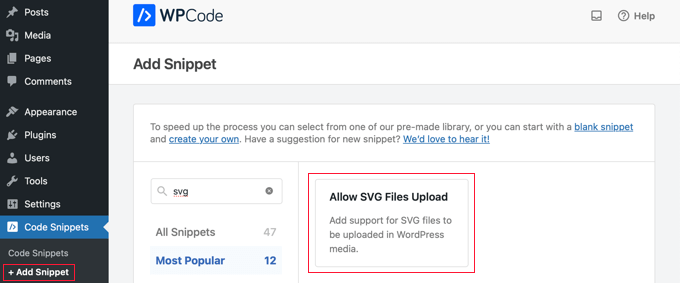
Après cela, vous devez naviguer vers Média » Bibliothèque .
Vous pouvez télécharger votre logo par glisser-déposer ou en cliquant sur le bouton "Ajouter un nouveau" en haut de l'écran.
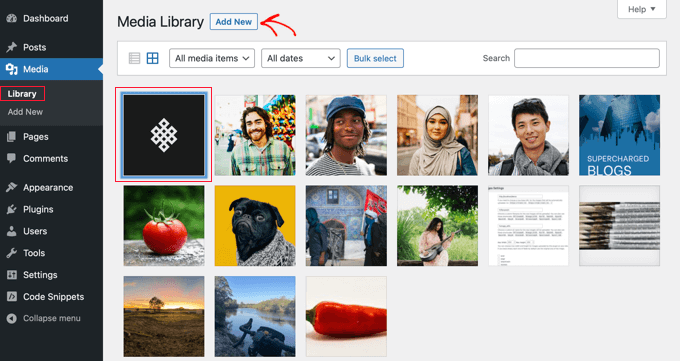
Une fois l'image téléchargée, vous devez cliquer dessus pour ouvrir la page de pièce jointe de votre logo.
Ici, vous trouverez un bouton où vous pouvez copier l'URL du logo dans le presse-papiers. Vous devez en conserver une copie dans un endroit sûr, car vous aurez besoin de l'URL plus tard dans ce didacticiel.
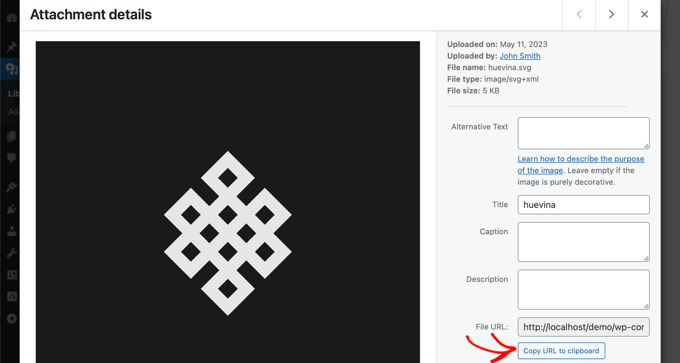
Téléchargement du fichier de logo via FTP
Si vous êtes un utilisateur plus avancé, vous pouvez utiliser FTP pour télécharger le fichier sur votre site Web.
Après cela, vous devez cliquer avec le bouton droit sur le fichier et copier l'URL du logo dans le presse-papiers. Vous devez le coller dans un endroit sûr car vous en aurez besoin plus tard dans ce didacticiel.
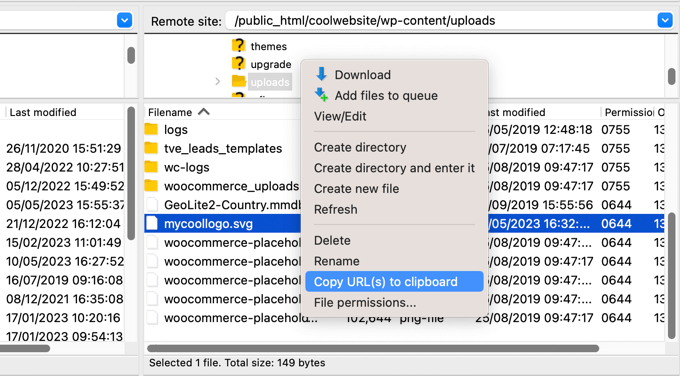
Étape 6 : Demander un certificat de marque vérifiée (VMC)
La prochaine étape consiste à demander un VMC (Verified Mark Certificate). Il vérifie que votre organisation est le propriétaire légal du logo de votre marque.
Pour ce faire, vous devrez vous adresser à une autorité de certification qualifiée BIMI. À l'heure actuelle, il n'en existe que deux : DigiCert et Entrust Datacard.
Le processus de candidature vous demandera de soumettre le fichier SVG du logo de votre marque que vous avez créé précédemment.
Lorsque votre demande VMC est approuvée, l'autorité de certification vous enverra un fichier PEM (Privacy Enhanced Mail) de certificat d'entité.
Vous devez télécharger ce fichier sur votre site Web via FTP.
Après cela, vous devez copier l'URL du fichier dans le presse-papiers et le stocker dans un endroit sûr avec l'URL du logo que vous avez copiée précédemment. Vous aurez besoin de ces deux URL à l'étape suivante.
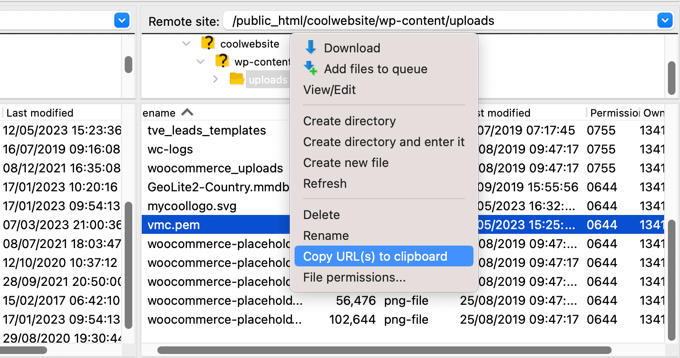
Remarque : Votre fichier PEM devra avoir une URL commençant par « https ». Consultez notre guide du débutant sur la façon de déplacer correctement WordPress de HTTP à HTTPS pour plus de détails.
Toutes nos félicitations! Vous avez maintenant mis toutes les pièces en place pour activer les indicateurs de marque pour l'identification des messages (BIMI) pour votre domaine. C'est ce que vous ferez ensuite.
Étape 7 : Activer un logo vérifié par BIMI pour vos e-mails professionnels
Pour activer BIMI, vous devrez ajouter un autre enregistrement TXT à vos paramètres DNS, comme lorsque vous avez configuré l'enregistrement DMARC plus tôt.
L'enregistrement inclura les URL de votre logo et de votre certificat VMC comme ceci :
v=BIMI1; l=https://URLTOLOGO/logo.svg; a=https://URLTOCERTIFICATE/vmc.pem
Assurez-vous de remplacer les URL du logo et du certificat par les URL que vous avez enregistrées précédemment.
Vous pouvez également générer le code dont vous avez besoin à l'aide de l'outil de génération BIMI officiel.
Vous devez revenir aux paramètres DNS de votre domaine comme vous l'avez fait à l'étape 2 de ce didacticiel. Ensuite, vous devez ajouter un nouvel enregistrement TXT comme celui-ci :
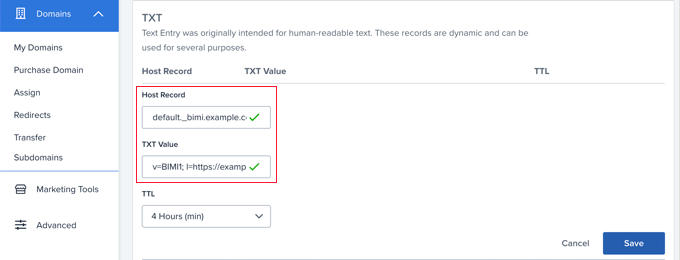
Le champ Host Record doit être 'default_.bimi' suivi d'un point et de votre nom de domaine, tel que default_.bimi.example.com .
Dans le champ Valeur de texte, vous devez coller le code que vous avez généré ci-dessus. Vous pouvez laisser le champ TTL avec la valeur par défaut.
Après cela, vous devrez cliquer sur le bouton "Enregistrer". Cela peut prendre jusqu'à 48 heures pour que le nouveau record se propage sur Internet.
Désormais, vos utilisateurs verront un logo vérifié à côté de vos e-mails professionnels. Bien joué!
Étape 8 : Vérifier que BIMI est correctement configuré
Après tout le travail que vous venez de faire pour créer un logo vérifié pour vos e-mails professionnels, c'est une bonne idée de vous assurer que tout fonctionne correctement.
La meilleure façon de le faire est de visiter l'outil officiel BIMI LookUp & Generator. Tapez simplement votre nom de domaine pour obtenir un rapport qui vérifie votre conformité aux normes BIMI.
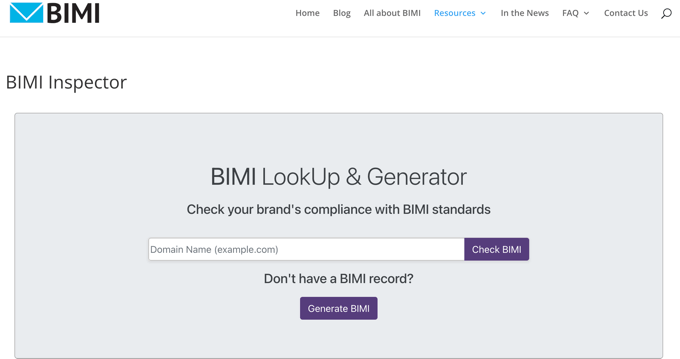
Le rapport vous indiquera si votre enregistrement DMARC est conforme aux spécifications BIMI. Il affichera également le contenu de votre enregistrement DNS BIMI, un aperçu de votre logo vérifié et si votre certificat VMC est conforme à BIMI.
Si des problèmes sont détectés, le rapport vous donnera plus de détails sur ce qui ne va pas et comment vous pouvez le résoudre.
Nous espérons que ce didacticiel vous a aidé à apprendre comment ajouter un logo vérifié à votre messagerie professionnelle. Vous pouvez également consulter notre guide sur la bonne façon de créer une newsletter par e-mail ou nos choix d'experts pour les meilleurs services de marketing par e-mail pour les petites entreprises.
Si vous avez aimé cet article, veuillez vous abonner à notre chaîne YouTube pour les didacticiels vidéo WordPress. Vous pouvez également nous retrouver sur Twitter et Facebook.
